
INHOUDSOPGAWE:
- Outeur John Day [email protected].
- Public 2024-01-30 07:24.
- Laas verander 2025-01-23 12:53.

In hierdie projek sal ek jou wys hoe om 'n digitale laser -infrarooi termometer te bou met 'n pasgemaakte 3D -gedrukte omhulsel!
Stap 1: Inleiding


Infrarooi termometers word wyd gebruik in baie werksomgewings om die oppervlaktetemperatuur van 'n voorwerp te bepaal. Stygende temperature is dikwels in 'n masjien of elektroniese stroombaan een van die eerste tekens dat iets verkeerd is. Met 'n vinnige kontak sonder 'n infrarooi termometer kan u weet wat met die temperatuur van 'n masjien gebeur, sodat u kan afskakel voordat dit permanente skade veroorsaak.
Infrarooi straling is net 'n ander soort straling wat op die elektromagnetiese spektrum voorkom. Ons kan dit nie sien nie, maar as u u hand naby iets warm soos 'n stoofplaat plaas, voel u die gevolge van infrarooi straling. Alle voorwerpe gee energie uit in die vorm van infrarooi straling. Die meeste handtermometers gebruik 'n lens om lig van een voorwerp op 'n termopaal te fokus wat die IR -straling absorbeer. Namate meer IR -energie geabsorbeer word, hoe warmer word dit en die hitte word omgeskakel in 'n elektriese sein wat uiteindelik omgeskakel word na 'n temperatuurmeting.
Ek werk nou die dag aan 'n stroombaan en ek het 'n komponent wat baie warm word. Ek wou die temperatuur van die komponent weet, maar omdat ek nie 'n infrarooi termometer besit nie, het ek besluit om my eie te bou. Dit het 'n pasgemaakte 3D -bedrukte omhulsel, sodat almal dit tuis kan druk en bymekaarmaak.
Dit is 'n eenvoudige projek en kan gebruik word as 'n goeie inleiding tot sensors, 3D -ontwerp/drukwerk, elektronika en programmering.
Disclaimer: duidelik nie geskik vir mediese gebruik nie. Hierdie projek is net vir die plesier, en as u 'n infrarooi termometer benodig vir mediese gebruik, bestel een wat aan mediese standaarde/toetse voldoen.
Oorweeg om op my YouTube -kanaal in te teken om my te ondersteun en om meer prettige projekte te sien.
Stap 2: Komponente benodig
Die komponente wat vir hierdie projek benodig word, is hieronder:
1. Tydelike knoppie skakelaar Amazon
2. Weerstande (5K Ohm, 200 Ohm) Amazon
3. 5V Laser Amazon
4. Arduino Nano Amazon
5. Aan/af skakel Amazon
6. OLED 0,96 skerm Amazon
7. GY-906 Temperatuursensor (of MLX90614 Sensor met behoorlike kapasitors/weerstande) Amazon
8. 9V Battery Amazon
9. 3D -drukker/filament (ek gebruik Hatchbox PLA van Amazon)
Openbaarmaking: Die Amazon -skakels hierbo is aangeslote skakels, wat beteken dat ek sonder ekstra koste 'n kommissie verdien as u deurkliek en 'n aankoop doen.
Stap 3: GY-906 Infrarooi temperatuur sensor
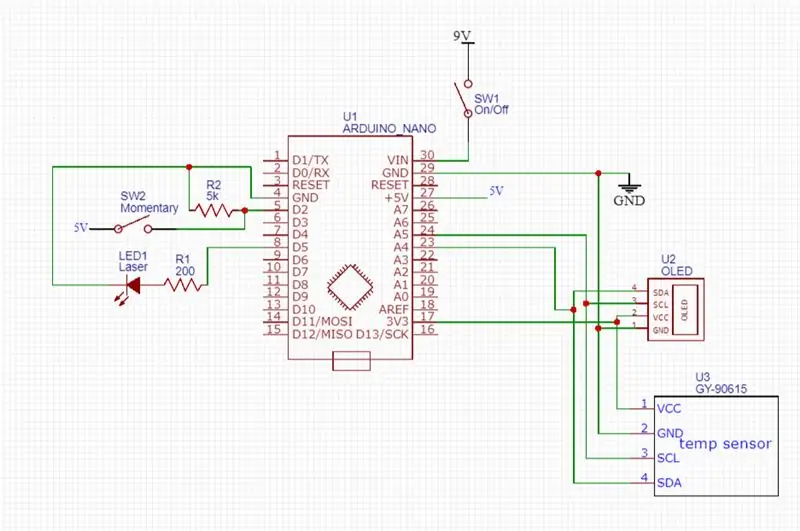
Ek het 'n GY-906 infrarooi termometersensor gebruik, 'n uitbreekbord vir die MLX90614 nie-kontak infrarooi termometer deur Melexis.
Die breakout -bord is baie goedkoop, maklik om te integreer, en die breakout -weergawe het 10K optrekweerstands vir die I2C -koppelvlak. Dit word in die fabriek gekalibreer met 'n reeks van -40 tot +125 grade Celsius vir sensortemperatuur en -70 tot 380 grade celcius vir voorwerptemperatuur. Die akkuraatheid van hierdie sensor is ongeveer 0,5 grade Celsius.
Stap 4: Elektronika
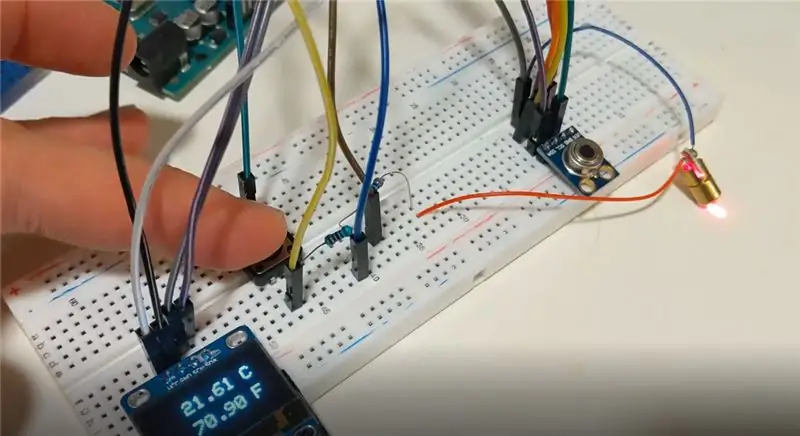
Noudat u al die nodige komponente bymekaargemaak het, is dit tyd om alles aanmekaar te sit. Ek sou aanbeveel dat u eers alles op 'n broodbord aansluit, en dan, sodra alles behoorlik funksioneer, moet u alles op 'n perfekte bord soldeer.
Aan die linkerkant het ons ons laser met 'n stroombegrensende weerstand van 200 ohm wat van digitale uitgang 5 af aangedryf word. Die skakelaar is oop, die ingang dryf nie en sal eerder op 0V gestel word.
Regs het ons ons hoof aan/uit skakelaar wat ons 9V battery verbind met die VIN en GND penne van die arduino nano. Die OLED-skerm en die GY-906 infrarooi temperatuursensor is beide aan 3.3V gekoppel en die SDA-lyne is aan A4 en SCL aan A5 gekoppel. Die oled-skerm en GY-906 het reeds optrekweerstands op die I2C-lyne.
Stap 5: Programmering
Ek neem aan dat u weet hoe u u arduino nano moet programmeer, maar indien nie, is daar baie goeie tutoriale aanlyn beskikbaar.
U moet die volgende biblioteke installeer om die kode saam te stel.
1. Adafruits SSD1306
2. Adafruits MLX90614
Die program lees voortdurend temperatuurdata van die MLX90614, maar word slegs op die OLED vertoon as op die knoppie -sneller gedruk word. As die sneller ingedruk word, skakel die laser ook aan om te help identifiseer watter voorwerp gemeet word.
Stap 6: 3D -ontwerp/druk/monteer
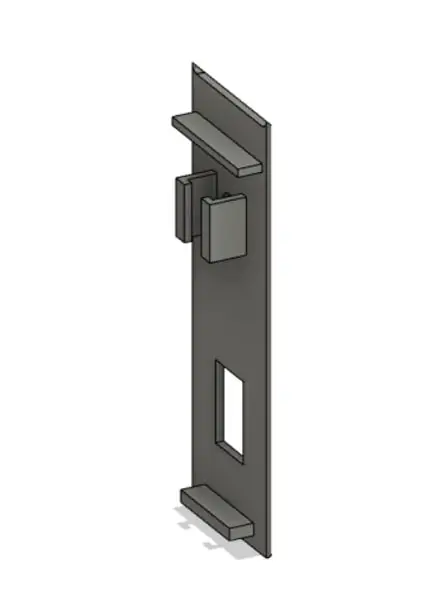

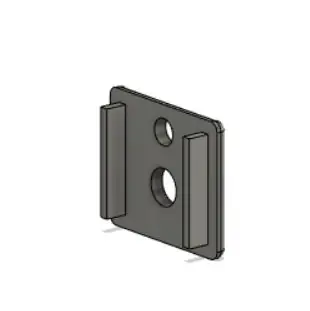
Ek het die skaal in Fusion 360 ontwerp.
In die basis van die termometer is daar plek vir 'n 9V -battery, aan/uit -skakelaar en ons snellermeganisme, wat net 'n kort drukknop is. Die basisomslag sal op sy plek klik. Daar is 'n gat om die bedrading van die basiskomponente na die boonste gedeelte van die termometer te lei.
Daar is 'n opening vir die.96 duim OLED -skerm en 'n voorkant op die punt van die termometer vir u laser en u MLX90614 -sensor. Beide die laser en die sensor kan in die gat ingedruk word. Die boonste gedeelte is vir die arduino nano en ek sal eerlik wees, ek het die hoeveelheid bedrading wat ek nodig gehad het om in die klein hoeveelheid ruimte aan te sluit, regtig onderskat. Baie drade het verlore geraak toe ek die arduino -nano in die klein ruimte druk, sodat ek uiteindelik 'n gomgeweer gebruik om die drade vas te hou terwyl ek die nano binne -in die omhulsel druk. Ek het altyd my arduino -nano op stand -by geplaas, ingeval ek dit later vir 'n projek wil hergebruik, sodat die standoffs baie ekstra ruimte ingeneem het wat nie nodig sou wees as u dit permanent op 'n perf board gesoldeer het nie. Uiteindelik het ek egter alles bedraad en in die omhulsel gekry, en dan druk ek die boonste omslag vas.
Dit is nogal moeilik om dit te laat afdruk, aangesien die hoofbasis wat ek met die ole skermkant na onder gedruk het, afgedruk het. Die hoek vir die OLED -skerm is redelik hoog, so ek het met steun op die bouplaat gedruk, maar dit laat die oppervlak minder as perfek lyk. Dit is dalk net 'n probleem van my drukker, en ek is seker dat dit goed kan lyk as u u drukkerinstellings inskakel, maar ek gee nie veel om nie, want dit is 'n hulpmiddel.
Dingiverse -skakel
Stap 7: Toets dit

Noudat u die laser -infrarooi termometer bymekaargemaak en geprogrammeer het, is dit tyd om dit te toets!
Druk op die aan / uit -knoppie, wag totdat die skerm vertoon word en geniet u nuwe termometer. Oorweeg dit om op my YouTube -kanaal in te teken om my te ondersteun en meer projekte/video's te sien. Dankie dat u gelees het!
Aanbeveel:
Maak 'n infrarooi termometer vir COVID-19 met MicroPython: 8 stappe

Maak 'n infrarooi termometer vir COVID-19 met MicroPython: As gevolg van die uitbreek van koronavirussiekte (COVID-19), moet die HR van die onderneming die temperatuur van elke werker meet en registreer. Dit is 'n vervelige en tydrowende taak vir HR. Dus het ek hierdie projek gedoen: die werker druk op die knoppie, dit in
Arduino infrarooi termometer geweer MDF -koffer: 4 stappe (met foto's)

Arduino infrarooi termometer geweer MDF-omhulsel: hierdie projek is vir die maak van infrarooi termometer met Arduino, die kring word in 'n MDF-koffer geplaas, soos 'n mediese infrarooi termometer op die mark. Die sensor infrarooi termometer GY-906 word gebruik om voorwerptemperatuur te meet sonder kontak dit kan beteken
Hoe om infrarooi termometer GY906 te gebruik met SkiiiD: 9 stappe

Hoe om infrarooi termometer GY906 met SkiiiD te gebruik: 'n handleiding vir die ontwikkeling van infrarooi termometer GY906 met skiiiD
Hoe om 'n infrarooi termometer te maak ?: 9 stappe

Hoe om 'n infrarooi termometer te maak?: Die infrarooi termometer kan die oppervlaktemperatuur van 'n voorwerp meet. Die voordeel daarvan is temperatuurmeting sonder kontak, wat die temperatuur van 'n afgeleë voorwerp wat wyd gebruik word, gerieflik en akkuraat kan meet. Hier stel ons
Arduino -gebaseerde nie -kontak infrarooi termometer - IR -gebaseerde termometer met behulp van Arduino: 4 stappe

Arduino -gebaseerde nie -kontak infrarooi termometer | IR -gebaseerde termometer met behulp van Arduino: Hallo ouens in hierdie instruksies, ons maak 'n nie -kontaktermometer met behulp van arduino. temperatuur dan in daardie omgewing
